1. Organiser les articles sur une page personnalisée
2. Gestion de pagess
Loyverse PDV vous permet de personnaliser l'écran de vente sur les tablettes en créant des pages personnalisées et en organisant les articles, les catégories et les remises pour un accès rapide et pratique.
Remarque: cette fonction n'est disponible que dans l'application Loyverse PDV installée sur les tablettes. Sur les smartphones, l'écran de vente utilise une fonctionnalité différente appelée Favoris, qui vous permet de marquer les articles fréquemment utilisés pour y accéder plus facilement.
Pages par défaut et pages personnalisées sur les tablettes
La page par défaut (marquée par une icône de grille) affiche tous les articles par ordre alphabétique et ne peut pas être personnalisée.
Vous pouvez créer des pages personnalisées supplémentaires (par exemple, « Page 1 », « Page 2 ») pour organiser les articles comme vous le souhaitez.
Organiser les articles sur une page personnalisée
Ouvrez l'écran de vente et accédez à une page personnalisée telle que «Page 1».
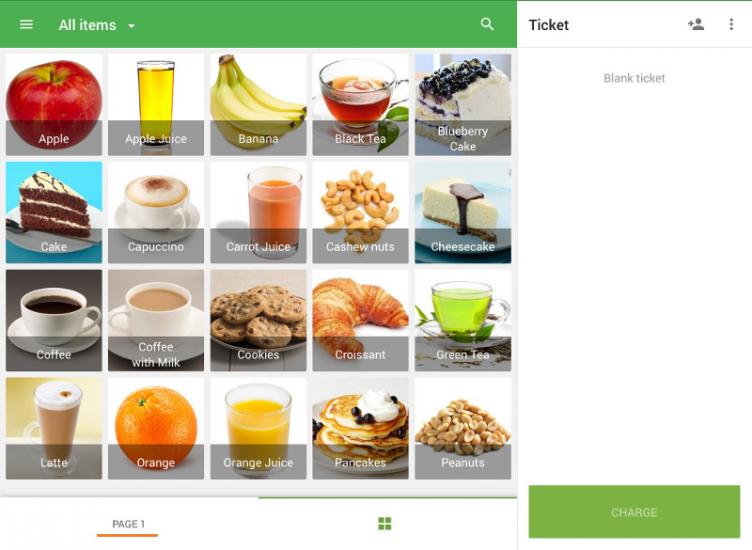
Touchez longuement un carré vide pour entrer dans le mode «Configuration de la disposition des articles .
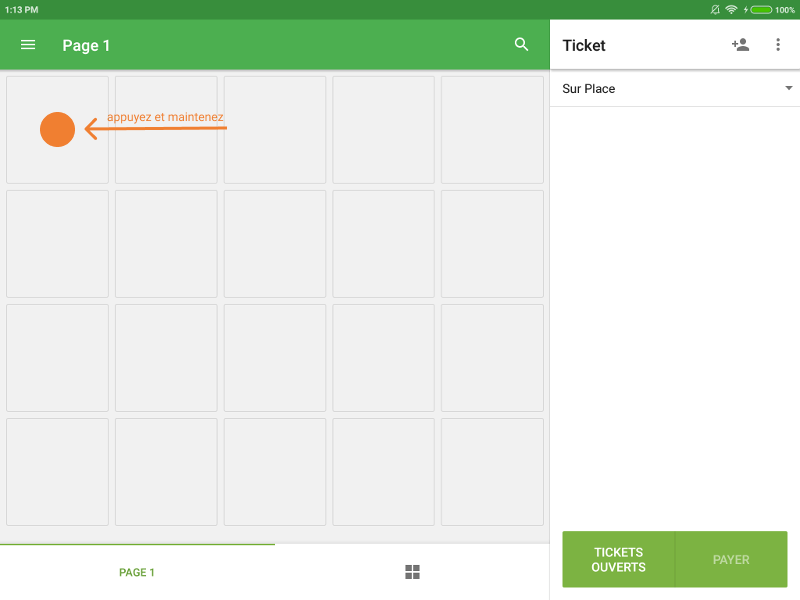
Touchez n'importe quel carré avec un signe « + » pour ouvrir la liste des articles.
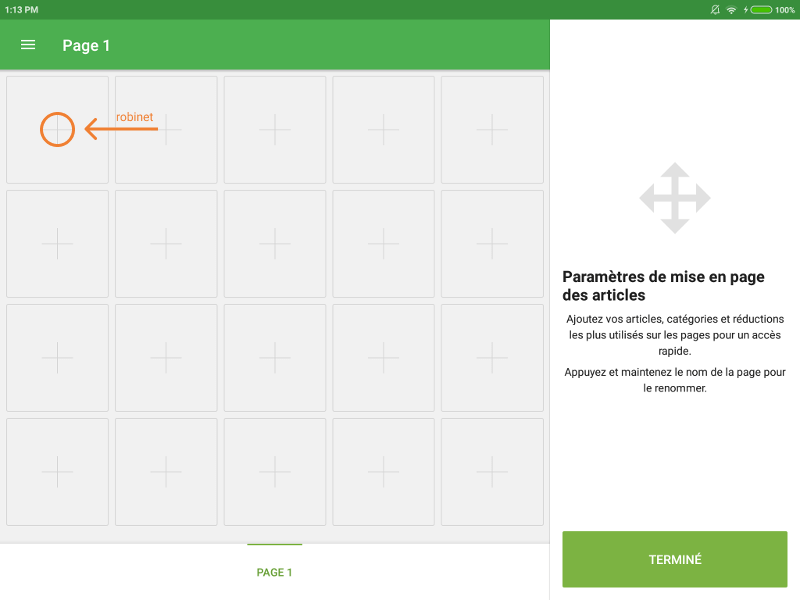
Choisissez un objet à placer dans cette case.
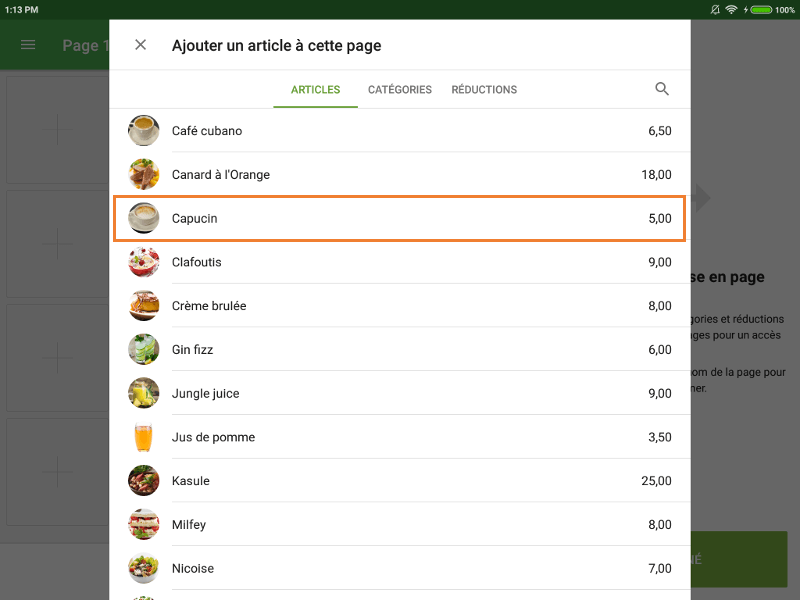
Faites glisser et déposez les articles pour les réorganiser selon vos besoins.
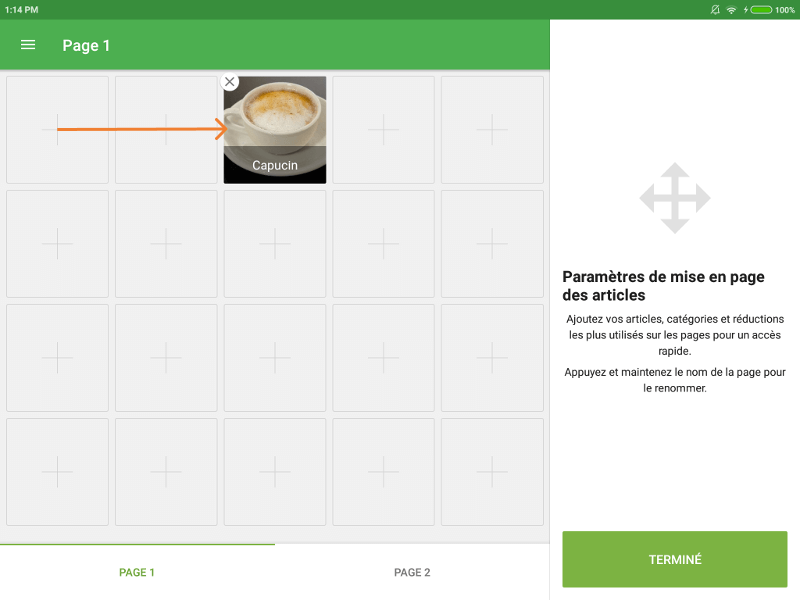
Vous pouvez également ajouter des catégories et des remises en utilisant la même méthode.
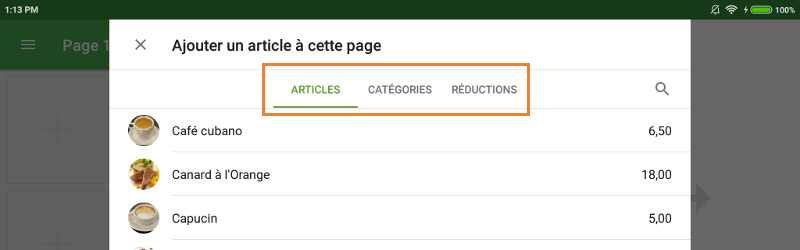
Gestion de pages
En mode «Configuration de la mise en page des articles», vous pouvez gérer les onglets (pages) de manière plus fluide. Tapez sur le nom de l'onglet actif pour ouvrir un menu avec les actions disponibles:
- Déplacer à droite
- Déplacer à gauche
- Renommer
- Supprimer
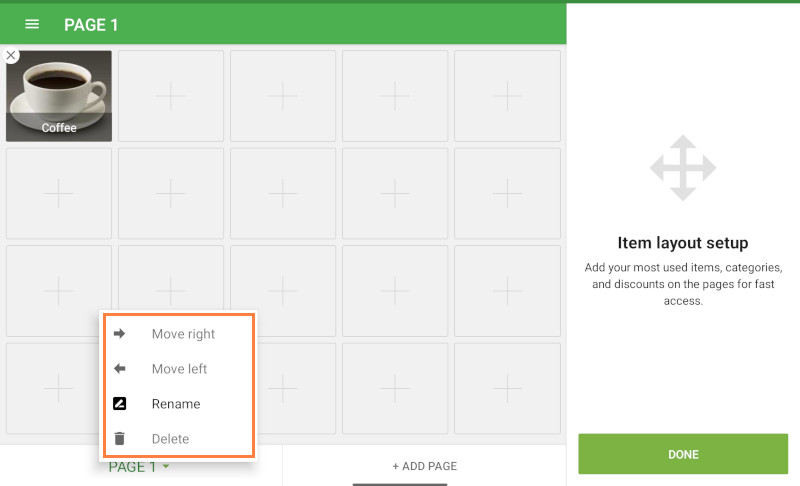
Pour renommer une page, saisissez le nouveau nom dans la fenêtre contextuelle et appuyez sur «Enregistrer».
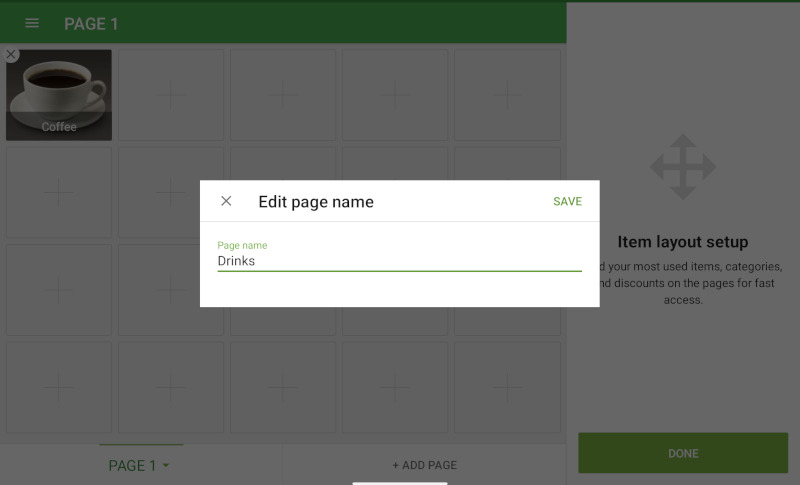
Pour créer une nouvelle page, appuyez sur le bouton «Ajouter une page» à la droite des onglets de la page.
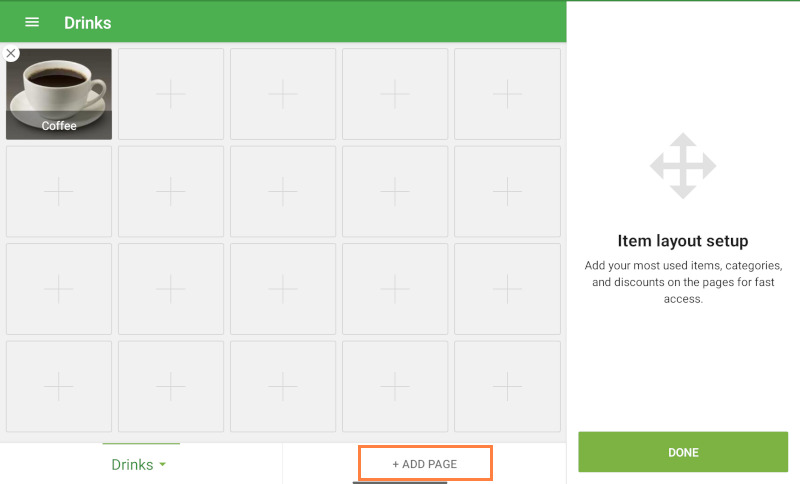
Après avoir organisé votre présentation, appuyez sur «Terminé» pour enregistrer les modifications et revenir à l'écran de vente normal.
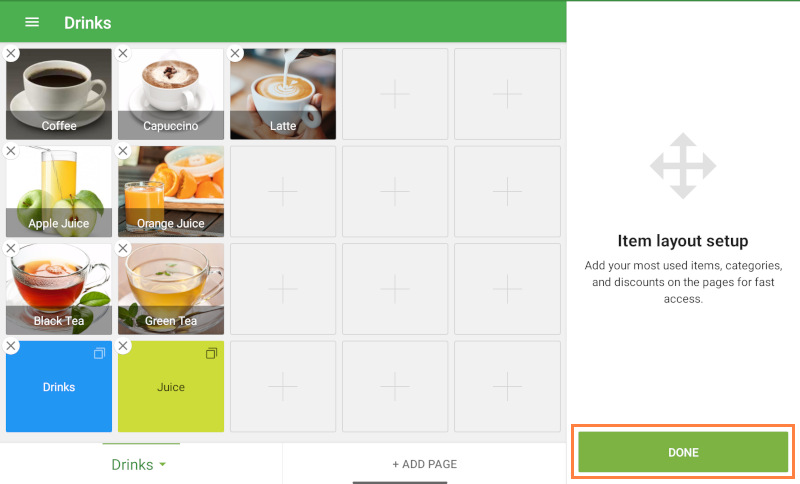
Comment ça marche
Une fois la configuration effectuée, il suffit de cliquer sur les articles de vos pages personnalisées pour les ajouter au ticket. Cela permet d'accélérer les ventes, en particulier pour les articles les plus vendus.
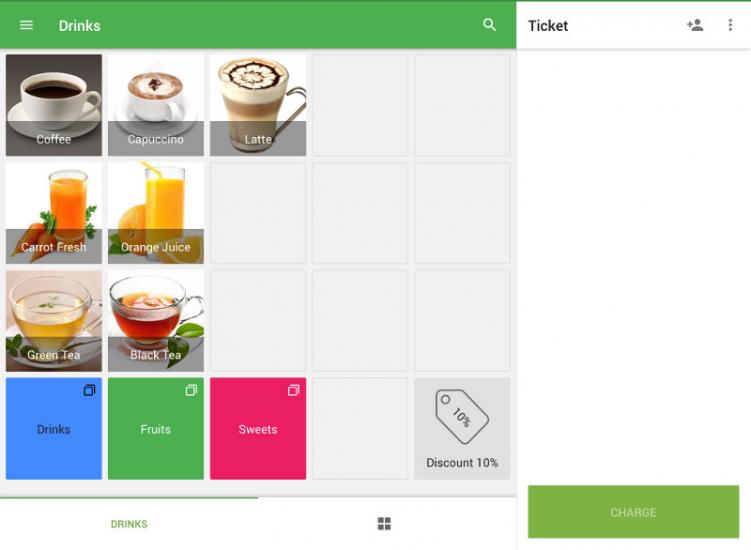
Synchronisation entre les appareils
Les mises en page personnalisées créées sur une tablette seront automatiquement synchronisées avec tous les autres appareils PDV (tablettes uniquement) dans le même magasin.
Voir également:
Comment utiliser les favoris sur l'écran de vente des smartphones